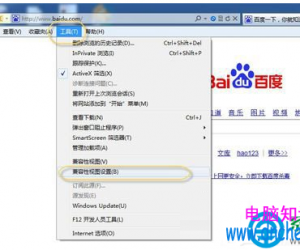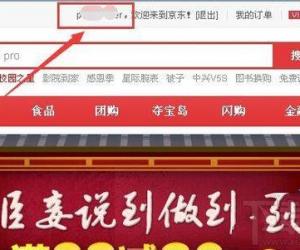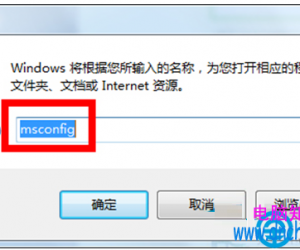Win7电源管理在哪Win7电源设置方法 Win7笔记本怎么切换电源管理
发布时间:2017-06-19 09:06:41作者:知识屋
Win7电源管理在哪Win7电源设置方法 Win7笔记本怎么切换电源管理。我们在使用电脑的时候,总是会遇到很多的电脑难题。当我们在遇到了需要在win7电脑中设置电源管理的时候,我们应该怎么操作呢?一起来看看吧。
1、点击Win+R组合键打开运行对话框,在输入框里面输入CMD字符命令,就可以打开命令行窗口;

2、在命令行窗口里面输入powercfg –list字符命令,就可以显示出来已配置好的电源管理方案;

3、在xitongcheng.com/win7/桌面空白地方直接创建一个“快捷方式”,在需要输入的位置输入C:\Windows\System32\powercfg.exe,将其改名为“节能”;

4、在找到“节能”快捷方式,单击右键选中“属性”选项,在节能属性面板上面就可以显示出来目标写法“powercfg setactive GUID”;

5、把GUID替换为成步骤一CMD下面找到的对应代码,最后再单击确定按钮就可以了。
对于我们在遇到了这样的电脑难题的时候,我们就可以利用到上面给你们介绍的解决方法进行处理,希望能够对你们有所帮助。
知识阅读
软件推荐
更多 >-
1
 一寸照片的尺寸是多少像素?一寸照片规格排版教程
一寸照片的尺寸是多少像素?一寸照片规格排版教程2016-05-30
-
2
新浪秒拍视频怎么下载?秒拍视频下载的方法教程
-
3
监控怎么安装?网络监控摄像头安装图文教程
-
4
电脑待机时间怎么设置 电脑没多久就进入待机状态
-
5
农行网银K宝密码忘了怎么办?农行网银K宝密码忘了的解决方法
-
6
手机淘宝怎么修改评价 手机淘宝修改评价方法
-
7
支付宝钱包、微信和手机QQ红包怎么用?为手机充话费、淘宝购物、买电影票
-
8
不认识的字怎么查,教你怎样查不认识的字
-
9
如何用QQ音乐下载歌到内存卡里面
-
10
2015年度哪款浏览器好用? 2015年上半年浏览器评测排行榜!